TP1 EXCEL
Anuncio
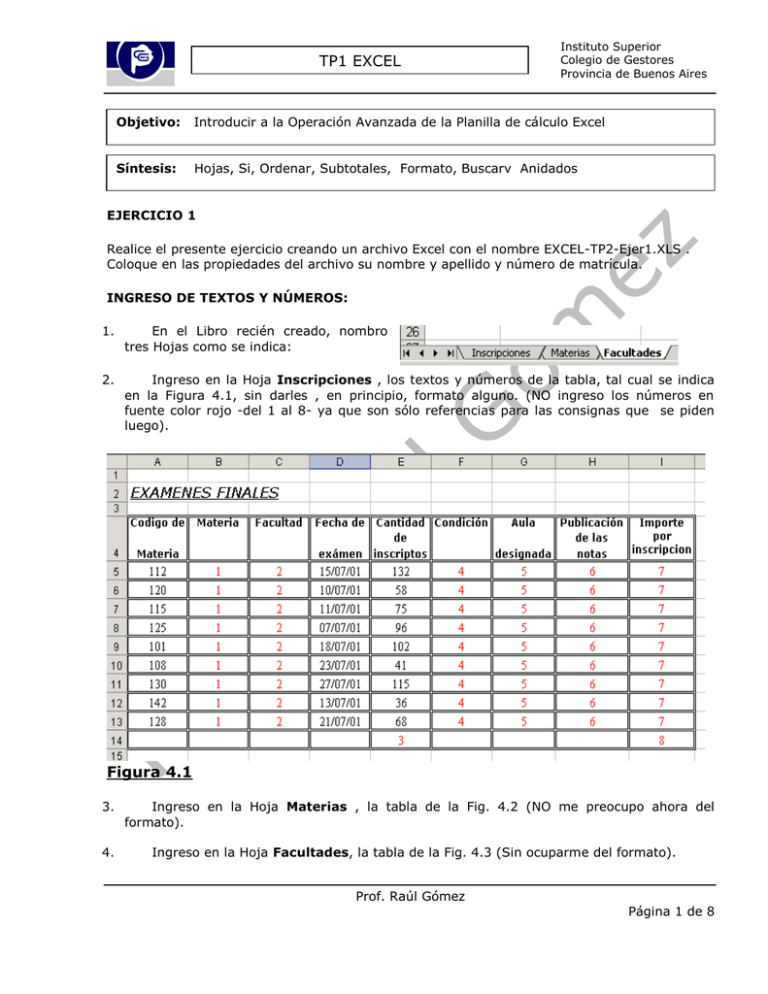
TP1 EXCEL Instituto Superior Colegio de Gestores Provincia de Buenos Aires Objetivo: Introducir a la Operación Avanzada de la Planilla de cálculo Excel Síntesis: Hojas, Si, Ordenar, Subtotales, Formato, Buscarv Anidados EJERCICIO 1 Realice el presente ejercicio creando un archivo Excel con el nombre EXCEL-TP2-Ejer1.XLS . Coloque en las propiedades del archivo su nombre y apellido y número de matrícula. INGRESO DE TEXTOS Y NÚMEROS: 1. En el Libro recién creado, nombro tres Hojas como se indica: 2. Ingreso en la Hoja Inscripciones , los textos y números de la tabla, tal cual se indica en la Figura 4.1, sin darles , en principio, formato alguno. (NO ingreso los números en fuente color rojo -del 1 al 8- ya que son sólo referencias para las consignas que se piden luego). Figura 4.1 3. 4. Ingreso en la Hoja Materias , la tabla de la Fig. 4.2 (NO me preocupo ahora del formato). Ingreso en la Hoja Facultades, la tabla de la Fig. 4.3 (Sin ocuparme del formato). Prof. Raúl Gómez Página 1 de 8 TP1 EXCEL 5. Instituto Superior Colegio de Gestores Provincia de Buenos Aires Por seguridad, guardo mis datos con el nombre EXCEL-TP2-Ejer2.xls. Figura 4.2 Figura 4.3 CONSIGNAS: 1. 2. 3. 4. El nombre de la materia, según la tabla de la hoja Materias. El nombre de la facultad, según la tabla de la hoja Facultades. La cantidad total de alumnos inscriptos. Si el total de alumnos inscriptos no supera los 50, deberá decir “BAJA”; si está comprendida entre 51 y 100, dice “NORMAL”; superando 100, dice “ALTA”. 5. Si la cantidad de alumnos inscriptos es menor a 80 y la fecha del examen es posterior al 15/7/01, se deberá asignar para la evaluación el aula 805, caso contrario será la 812. 6. Si el docente, en promedio corrige 8 parciales por día, calcular la fecha de publicación de las notas. 7. Calcular el importe recaudado en cada examen, teniendo en cuenta la cantidad de inscriptos a cada materia y los aranceles indicados en la Hoja Facultades. 8. Calcular el importe total recaudado por inscripción a exámenes, en el llamado del mes de Julio. 9. Ordenar la tabla Inscripciones por los campos Facultad (ascendente) y Cantidad de Inscriptos (descendente). 10. Agregar los subtotales por Facultad, calculando el total de alumnos inscriptos. Prof. Raúl Gómez Página 2 de 8 TP1 EXCEL 11. Instituto Superior Colegio de Gestores Provincia de Buenos Aires Ajustar todas las tablas en su formato, eligiendo fuentes, colores, bordes, sombreados, encabezado, pie de página, etc. DESARROLLO: 1. En B5 debe aparecer la materia, cuyo código se ingresó en A5. Uso el asistente para Ingresar función en B5 (Fig.4.4.) Fig.4.4 Resultado de la función en B5. La matriz donde se busca, la fijo con la tecla F4 como referencia absoluta, para poder luego copiar la función hacia las celdas de abajo. 2. Usando el asistente, puedo obtener el Código de facultad desde la tabla Materias, buscando como en el caso anterior, el Código de materia ingresado en A5.(Fig.4.5) Escribo en C5: Figura 4.5 Resultado de la función en C5. Prof. Raúl Gómez Página 3 de 8 TP1 EXCEL Instituto Superior Colegio de Gestores Provincia de Buenos Aires Obtuve una “B”, que es el Código de Facultad, pero necesito el Nombre de la Facultad cuyo código es esa letra, que está en la tabla Facultades. Mi función será una búsqueda anidada dentro de otra búsqueda: La función BUSCARV interna, proporciona el argumento que usa en su búsqueda la función BUSCARV externa.(Figura 4.6) Queda en C5: Figura 4.6 3. 4. Luego copio la función a las celdas del resto de la columna. En E14 escribo: =SUMA(E5:E13) Usando el asistente Insertar función , me indica de la función lógica SI: Esta función ya la hemos usado anteriormente, aunque ahora debo armarla anidada, por tener tres valores posibles. Escribo en F5: la función de la Fig. 4.7, y luego puedo copiarla al resto de la columna. Prof. Raúl Gómez Página 4 de 8 Instituto Superior Colegio de Gestores Provincia de Buenos Aires TP1 EXCEL Figura 4.7 El diagrama de flujo de la función es: E5 <=50 SI NO <=100 NO SI “BAJA” “NORMAL” “ALTA” FINAL 5. Usando el asistente Insertar función, me indica de la función lógica Y: Por lo tanto, si en G5 escribo: =Y(E5<80;D5>FECHA(2001;7;15)) Y luego copio la función a las celdas de abajo, sólo me devuelve VERDADERO en las celdas G10 y G13, lo cual es cierto, ya que son los dos únicos casos donde se cumplen la condición de E5 Y la condición de D5 al mismo tiempo. Prof. Raúl Gómez Página 5 de 8 TP1 EXCEL Instituto Superior Colegio de Gestores Provincia de Buenos Aires Uso entonces ésta función como argumento de la función SI que pide la consigna: Escribo en G5: =SI(Y(E5<80;D5>FECHA(2001;7;15));”805”;”812”) Luego copio la función a las celdas de abajo. 6. Si se corrigen 8 parciales por día, la cantidad de días necesarios para la corrección serán: =E5/8 que en general, me dará un número con decimales. Para un número entero, redondeado siempre para arriba (o sea, sin decimales): =REDONDEAR.MAS(E5/8;0) Por lo tanto, la función para tener la fecha de publicación, en H5 es: =D5+REDONDEAR.MAS(E5/8;0) Luego, la copio hacia abajo a las demás celdas. 7. Para calcular el arancel de cada examen debo buscar, (a partir del código de la materia), datos en las Hojas Materias y Facultades, mediante un BUSCARV anidado dentro de otro, en forma similar a la consigna 2 de éste ejercicio. En la celda I5 queda: y luego copio a las demás celdas hacia abajo. 8. 9. En I14 escribo: =SUMA(I5:I13) Selecciono toda la planilla, o sea el rango A4:I13 y luego: La opción Datos de la barra de menús, y oprimo el botón Ordenar… En el cuadro de diálogo que aparece ,elijo las opciones para ordenar la tabla: (Fig.4.8), Prof. Raúl Gómez Página 6 de 8 Instituto Superior Colegio de Gestores Provincia de Buenos Aires TP1 EXCEL Figura 4.8. 10. 11. Figura 4.9. Selecciono toda la planilla nuevamente, o sea el rango A4:I13 y luego: Nuevamente la opción Datos de la barra de menús, pero ahora elijo el botón Subtotales… En el cuadro de diálogo que aparece, (Fig.4.9), elijo las opciones solicitadas para los subtotales, presiono Aceptar y obtengo la tabla terminada, con el aspecto de la Fig.4.10 Puedo comprimir o descomprimir los detalles de los Subtotales, con los nuevos botones que aparecieron a la izquierda del campo de trabajo. Elijo finalmente, las opciones de bordes, sombreados, encabezados, pie de página, etc. para el aspecto final, en forma similar a los ejercicios anteriores. Prof. Raúl Gómez Página 7 de 8 TP1 EXCEL Instituto Superior Colegio de Gestores Provincia de Buenos Aires Recuerde: Realice siempre copias de seguridad de sus, para evitar la pérdida de los mismos (Errores en procedimientos o mal funcionamiento del hardware) . Prof. Raúl Gómez Página 8 de 8
